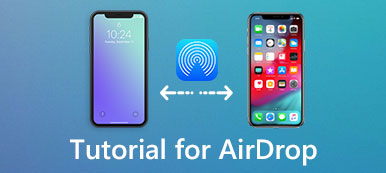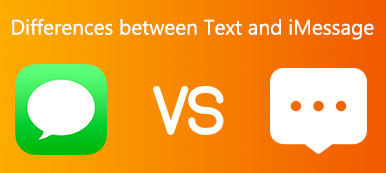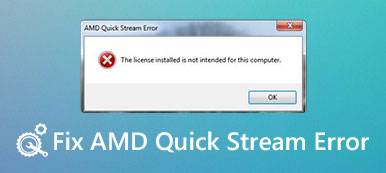İPhone 5 / 5c / 5 ekranınız bazı hatalardan zarar gördüğünde, iPhone ekranını kendiniz değiştirmeyi düşünür müsünüz? İPhone'unuz garanti kapsamı dışındaysa, Apple, iPhone 5 Ekranını, $ 149.00 karşılığında depolayacaktır. Bazı çevrimiçi iPhone tamircisi daha düşük bir fiyat isteyebilir, ancak genellikle 7 veya daha fazla gün sürer.

Birçok kullanıcı bunu kendi başına yapmak ister. Ancak iPhone 5s / 5c / 5 ekranını nasıl değiştireceklerini bilmiyorlar. Şimdi doğru yerdesiniz, bu yazımızda iPhone 5s / 5c veya iPhone 6 ekran değişiminizi yapmanın en iyi yolunu sizlere tanıtacağız. DIY projesini üstlenmek için yöntemi öğrenmek için okumaya devam edin.
- Bölüm 1: iPhone 5 Ekranı Nasıl Değiştirilir
- Bölüm 2: iPhone 5 Ekranının Değiştirilmesinden Sonra Veriler Nasıl Kurtarılır
Bölüm 1: Nasıl iPhone 5 ekran değiştirilir
İPhone 5s ekranını veya diğer iPhone modellerinin ekranlarını değiştirmenin zor olduğunu düşünebilirsiniz. Aslında, doğru yolu biliyorsanız, bu kolay bir şey olabilir. İPhone 5s / 5c veya iPhone 6 ekran yerleşimini tek başına yapmak isteyen, ancak iPhone 5s / 5c veya iPhone 6 ekranının nasıl değiştirileceğini bilmeyenler için sonraki adımlar gerçekten yararlı. İPhone 5c ekranını veya başka bir iPhone modelinin ekranını nasıl değiştireceğiniz konusunda kafanız karışırsa, eski ekranı kaldırmak ve yenisini takmak için sonraki ayrıntılı adımları izleyin.
1. Adım. İPhone 5'lerinizi kapatın
İPhone 5 / 5c ekranını değiştirmeden veya iPhone 6 ekranını değiştirmeden önce, Güç düğmesine basıp basılı tutarak iOS cihazınızı kapatmanız gerekir. Seçeneği kapatmak için kaydırmanızı istediğinde, iPhone'unuzu kapatmak için bu kaydırıcıyı kaydırın. Ardından, iPhone 5 / 5c veya iPhone 6 ekranının değiştirilmesini sağlamak için sonraki adımları uygulayabilirsiniz.
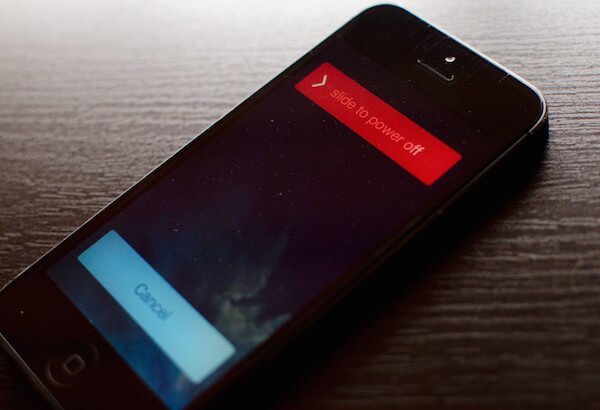
2. Adım. Vidaları çıkarın
Eski ekranı çıkarmanın ilk adımı, cihazınızın altındaki iki vidayı çıkarmak için güvenlik tornavidanızı kullanmak ve yuvanın her iki yanında oturmaktır. Bulamazsanız, size verdiğimiz resimlere bakın.

3. Adım. Ekranın altını çıkarın
Şimdi vantuzu ana ekranın üzerine koyabilirsiniz, bu da eski ekranı çıkarmanıza yardımcı olabilir. Yavaşça alttan kaldırın ve sadece alt kısmı çekmeye dikkat edin. Ekran boşaldığında, ekran aksamını kaldırabilir ve daha sonra ekrana alabilirsiniz.

4. Adım. Tüm ekranı kaldır
Şimdi ekran koruyucusunu tutan üç vidayı sökmek için tornavida kullanmalısınız. Üç vidanın boyutu dock boyutundan farklı olduğundan, onları çıkarmak için #000 tornavida kullanmanız gerekir. O zaman kalkanı bir kenara koy. Ve daha önce çıkardığınız iki vidayı vidalarla karıştırmamayı unutmayın.

Ardından, ekranı karta bağlamak için kullanılan üç kabloyu kaldırmak için spudger aracını kullanın. Çoğu durumda, ilk iki kabloyu çıkardığınızda, üçüncü kablo otomatik olarak açılır. Bundan sonra eski ekranı kaldırabilirsiniz.
5. Adım. Yeni ekranı yükle
Yeni bir ekran aldığınızda, yeni ekrandaki üç kabloyu mantık kartına takın. Bu şeyi tamamladıktan sonra, kalkanı değiştirin ve daha önce çıkardığınız üç vidayla kalkanı sabitleyin. Sonra ekranın üstünden ekranı dikkatlice aşağı doğru bastırın. Her şeyi yaptığınızda, güvenlik tornavidayı kullanarak yeni ekranı sabitlemek için iki yuva vidasını yerine takın. Bu iPhone 5 / 5c veya iPhone 6 ekran değiştirme işlemini tamamladıktan sonra, iPhone'unuzu açarak yeni ekranı test edebilirsiniz.

Bölüm 2: Nasıl iPhone 5 ekran değiştirme sonra veri kurtarma
İPhone 5 ekranının nasıl değiştirileceğini ve iPhone 5c ekranının nasıl değiştirileceğini öğrendikten sonra, bazı iPhone kullanıcıları bu ekran değişikliklerinden sonra veri kaybetmekten korkuyorlar. İşte tavsiye etmek istiyoruz iPhone Veri Kurtarma iPhone 5 / 5c veya iPhone 6 ekran değişiminden sonra verileri kurtarmanız için. Esnek iPhone verilerinizi kurtarmak için kullanabileceğiniz en profesyonel kurtarma yazılımı olduğu söylenebilir.
- 1. İOS aygıtından kurtarma, iTunes yedeklemesinden kurtarma ve iCloud yedeklemesinden kurtarma dahil olmak üzere verileri kurtarmanız için üç mod sağlayın.
- 2. İPhone'unuz çalınmış, kilitli, fabrika ayarlarına sıfırlanmış veya başka senaryolarda olsa bile, bu harika yazılımı verilerinizi herhangi bir risk almadan kurtarmak için kullanabilirsiniz.
- 3. İPhone, iPad, iPod'daki kurtarma işleminizden 20 dosya türünden daha fazlasını destekleyin. Hem Windows hem de Mac kullanıcıları bu harika yazılımın tadını çıkarabilir.
- 4. Kayıp dosyaları bilgisayarınıza geri yüklemeden ve geri almadan önce yedekleme dosyalarını önizleyin.
1. Adım. İPhone Veri Kurtarma'yı İndirin
Öncelikle, resmi web sitesinden iPhone Data Recovery programını indirin ve ardından talimatlara göre bilgisayarınıza yükleyin.
2. Adım. İPhone Veri Kurtarma'yı Başlatın
Bilgisayarınıza iPhone Veri Kurtarma'yı başarıyla indirdikten sonra, başlatmanız yeterlidir. Ardından iPhone'unuzu bilgisayarınıza bir USB kablosuyla bağlamanız gerekir. Tanındığında, arayüzde cihazınızın adını gösterecektir.

3. Adım. Dosyaları taramaya başla
Şimdi verilerinizi kurtarmak istediğiniz modu seçebilirsiniz. Bu bavulda, soldaki listeden iOS Aygıtından Kurtar seçeneğini seçmemiz gerekir. Ardından, iPhone'unuzdaki veri ve dosyaları taramaya başlamak için Taramayı Başlat'ı tıklayın.

4. Adım. Verileri kurtarmaya başla
Tarama işlemi tamamlandığında, dosyalar sizin için arayüzde listelenir. Kurtarmak istediğiniz dosyaları kontrol edebilir ve ardından kurtarmak için Kurtar'ı tıklayabilirsiniz. Bu dosyaları bilgisayarınıza da kaydedebilirsiniz.

Sonuç
İPhone 5 / 5c veya iPhone 6 ekranınızı bozarsanız, bu makalenin size verdiği şekilde kırık ekranı kendiniz değiştirebilirsiniz. Bu iPhone 5 / 5c veya iPhone 6 ekran değişiminden sonra bir tarih kaybederseniz, iPhone Veri Kurtarma Kayıp iOS verilerinizi kurtarmanızı şiddetle tavsiye ederiz. Umarım bu makalede yararlı bir şeyler kazanabilirsiniz.